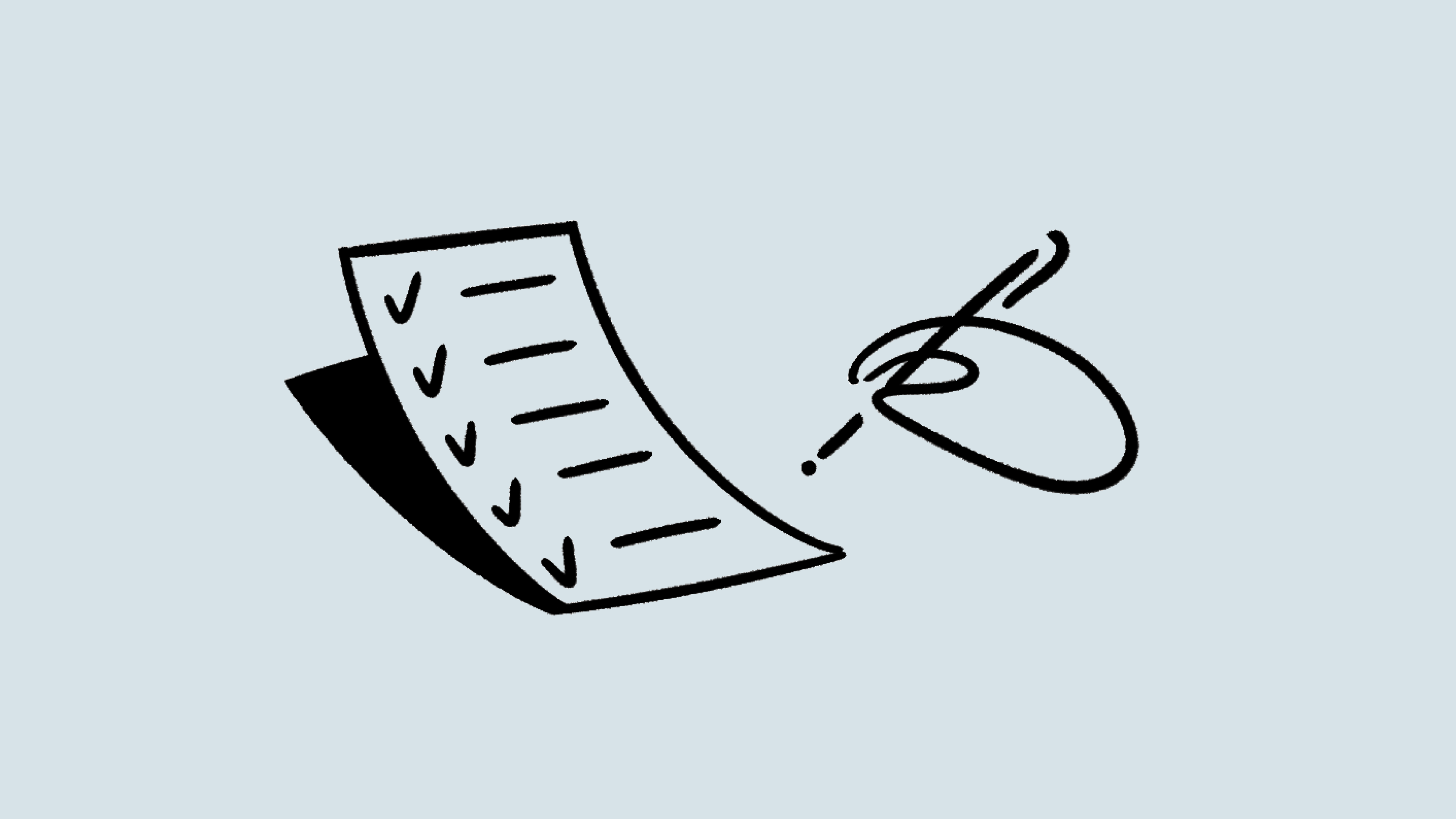Colaborar em um espaço de trabalho
Não há limite para o número de pessoas que podem visualizar e editar a mesma página ou base de dados simultaneamente. Sua equipe pode colaborar em conteúdo compartilhado, de qualquer local, a qualquer hora ou em qualquer dispositivo 💼
Acessar as perguntas frequentesVocê pode ver em que seus colegas de equipe estão trabalhando porque seus avatares/fotos de perfil aparecerão ao lado dos blocos em que eles clicaram ou estão editando. Na prática, é assim que você visualiza:
Edições e comentários feitos por outras pessoas serão exibidos em tempo real para você.
O mesmo bloco pode ser editado simultaneamente por várias pessoas. Ao contrário de outros softwares de edição de documentos, o conteúdo não fica bloqueado se houver outra pessoa fazendo alterações nele. A alteração mais recente será refletida na página.
Dica: quando outras pessoas estiverem visualizando a mesma página que você, clique no avatar delas no topo para ver onde elas estão lendo ou editando.
Quando muitas pessoas colaboram no mesmo espaço de trabalho, aumentam as chances de erros nas edições e alterações de uma página ou base de dados. Para evitar que isso aconteça, sem revogar totalmente os direitos de edição de outros membros, você pode usar as opções Bloquear página ou Bloquear base de dados.
Bloquear página
Em páginas com conteúdo que não sejam uma base de dados, como documentos, notas, wikis, etc., você pode bloquear o conteúdo para que ninguém possa fazer alterações a menos que desative explicitamente o bloqueio, incluindo você.
Clique em
•••no canto superior direito da página.Ative
Bloquear páginano menu exibido.Sua página passará a ser somente leitura para todos.
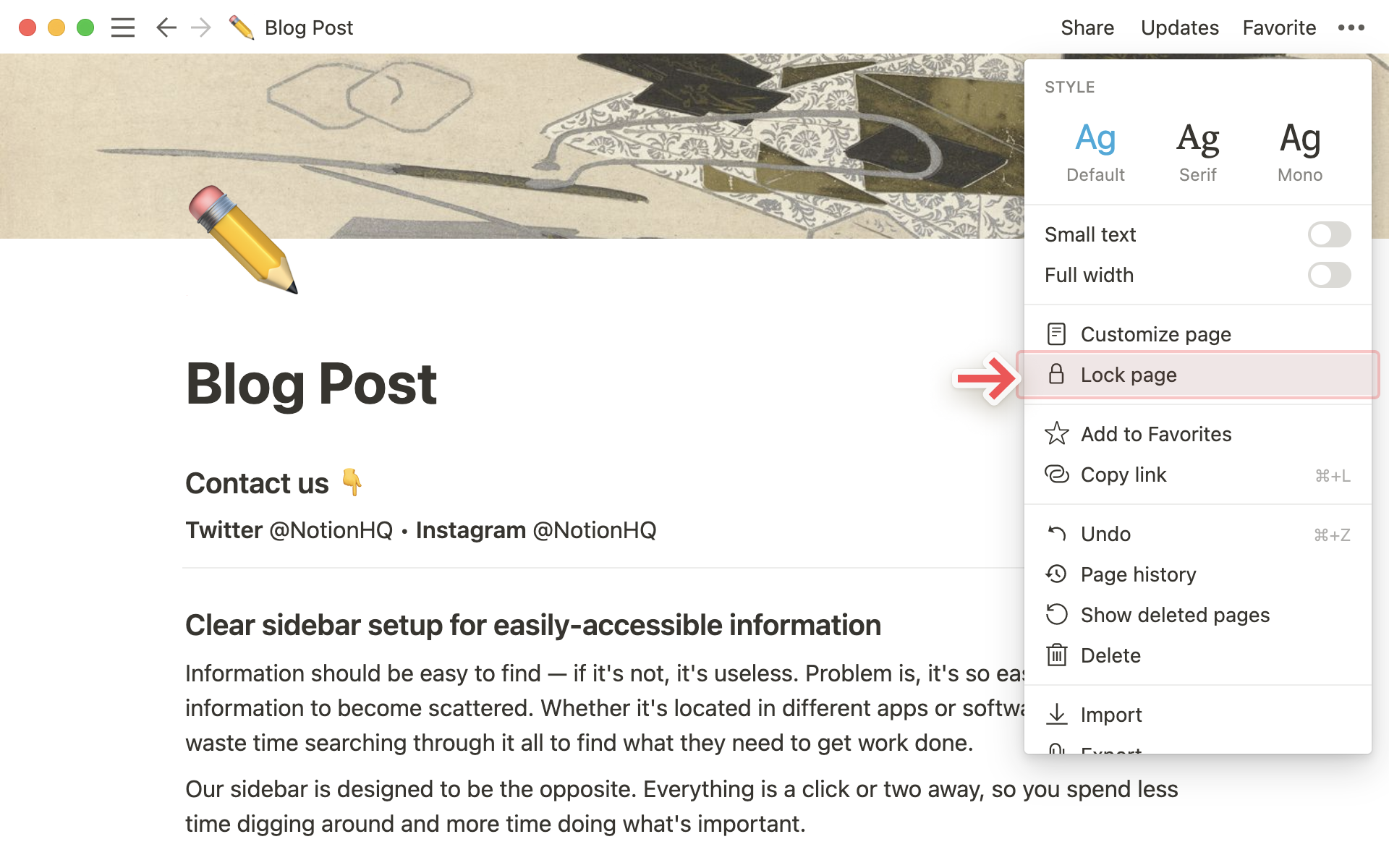
Você pode dizer se uma página está bloqueada porque um indicador acinzentado
Bloqueadoaparecerá ao lado do nome da sua página no menu superior de trilhas.
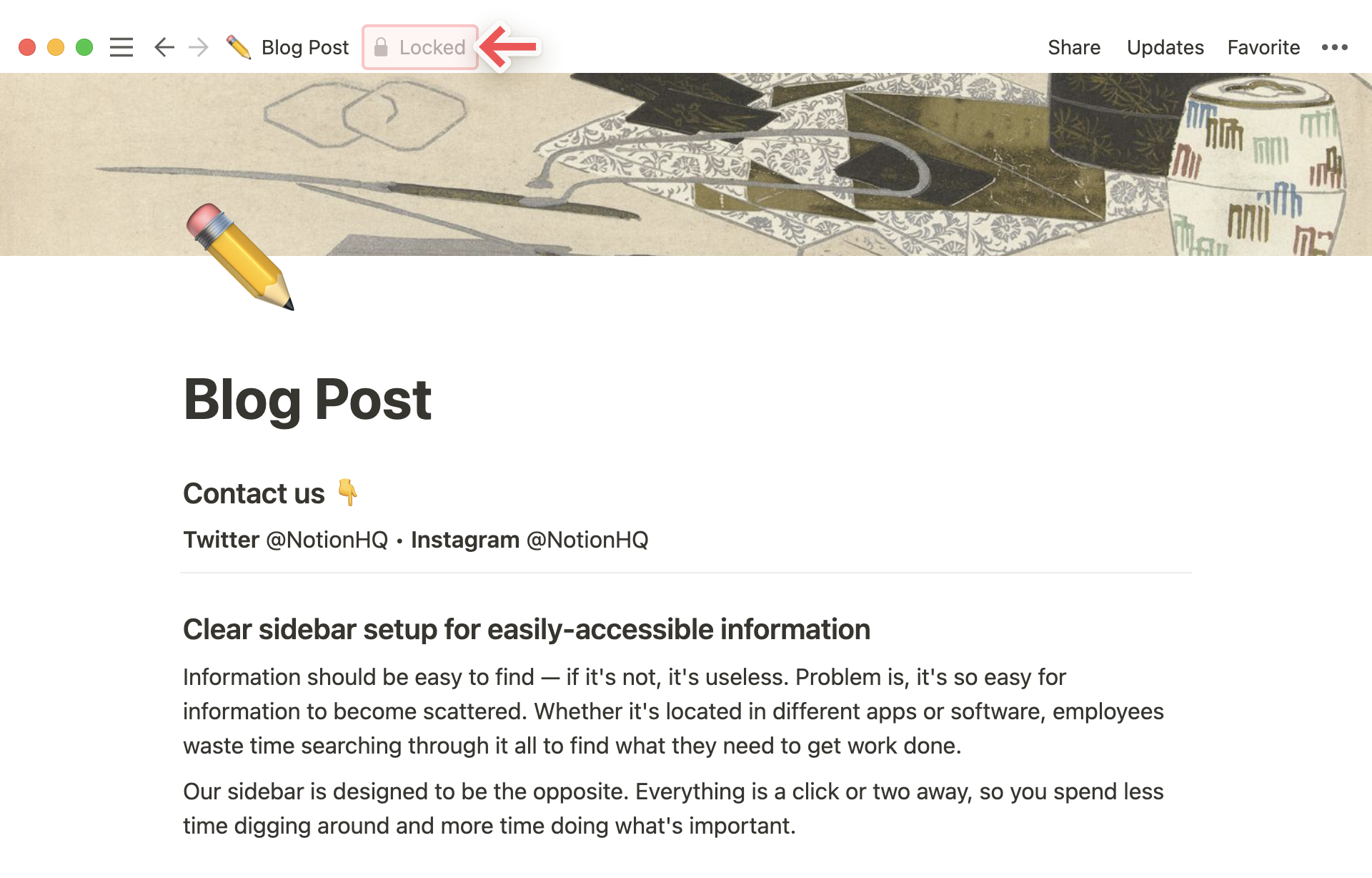
Nota: qualquer pessoa com acesso completo ou de edição à sua página pode desativar o bloqueio da página usando o mesmo menu. Isso foi criado para proporcionar uma camada adicional de proteção para que as pessoas realmente confirmem as mudanças que querem fazem.
Bloquear visualizações
Em bases de dados de página inteira, você pode bloquear a estrutura e permitir que outros membros do seu espaço de trabalho continuem editando os dados.
Clique em
•••no canto superior direito da página.Ative o botão ao lado de
Bloquear base de dadosno menu exibido.Imediatamente, todas as pessoas que usam a página (incluindo você) só poderão editar os dados contidos na base de dados, mas não visualizações ou propriedades.
Desative a opção
Bloquear base de dadosusando o mesmo botão no menu•••.Quando uma base de dados está bloqueada, você vê a palavra
Bloqueadaao lado do nome da base de dados no menu de trilha.
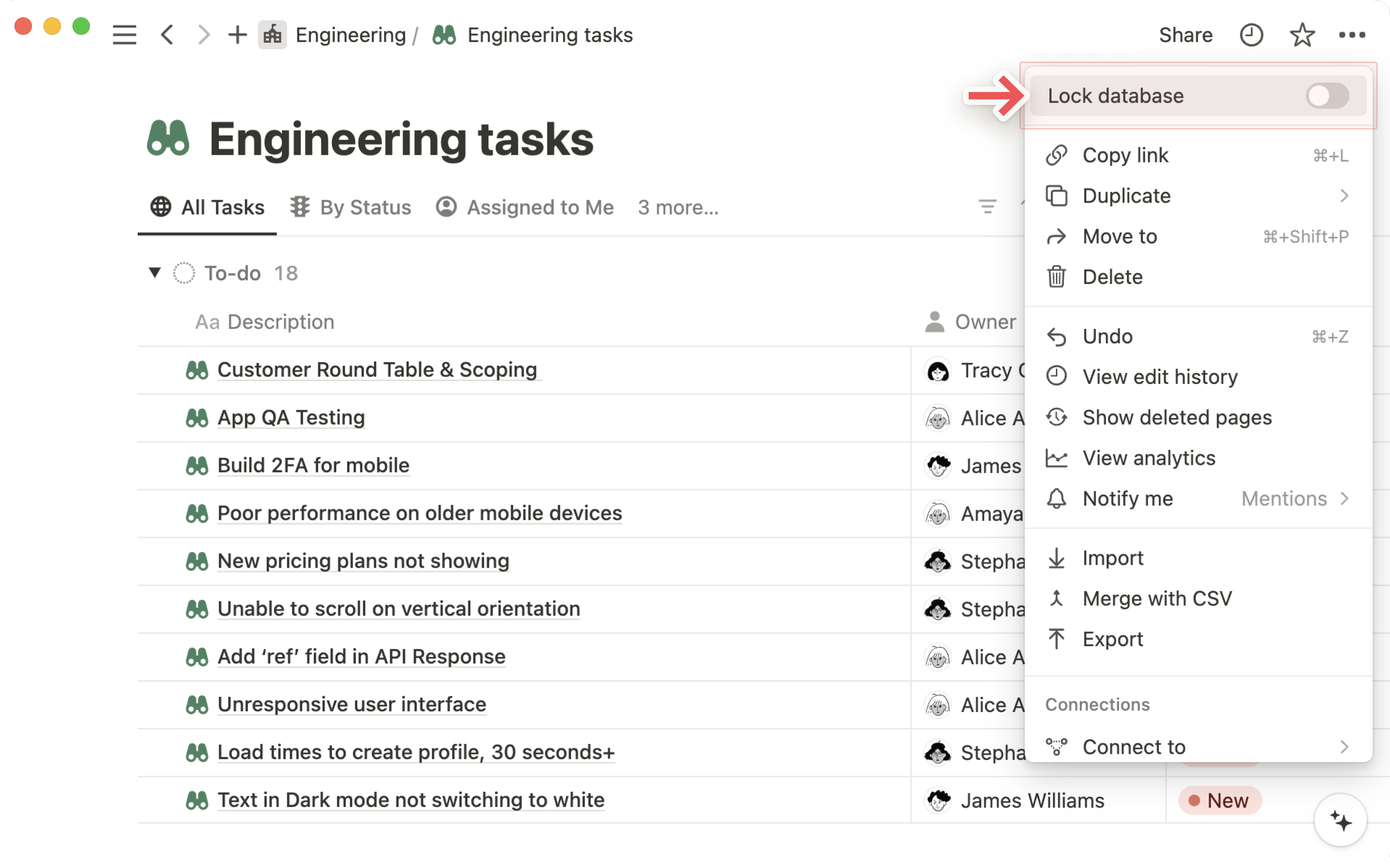
Perguntas frequentes
Por que não recebi uma notificação de que alguém me mencionou com @ enquanto eu trabalhava na mesma página?
Se mencionarem você na página que está aberta, nenhuma notificação será enviada.
E se eu quiser que somente algumas pessoas possam editar a página e as demais possam ler?
Você pode atribuir diferentes níveis de acesso às pessoas. Saiba mais sobre níveis de permissão e como alterar o acesso de cada pessoa para somente ler, comentar ou editar aqui.